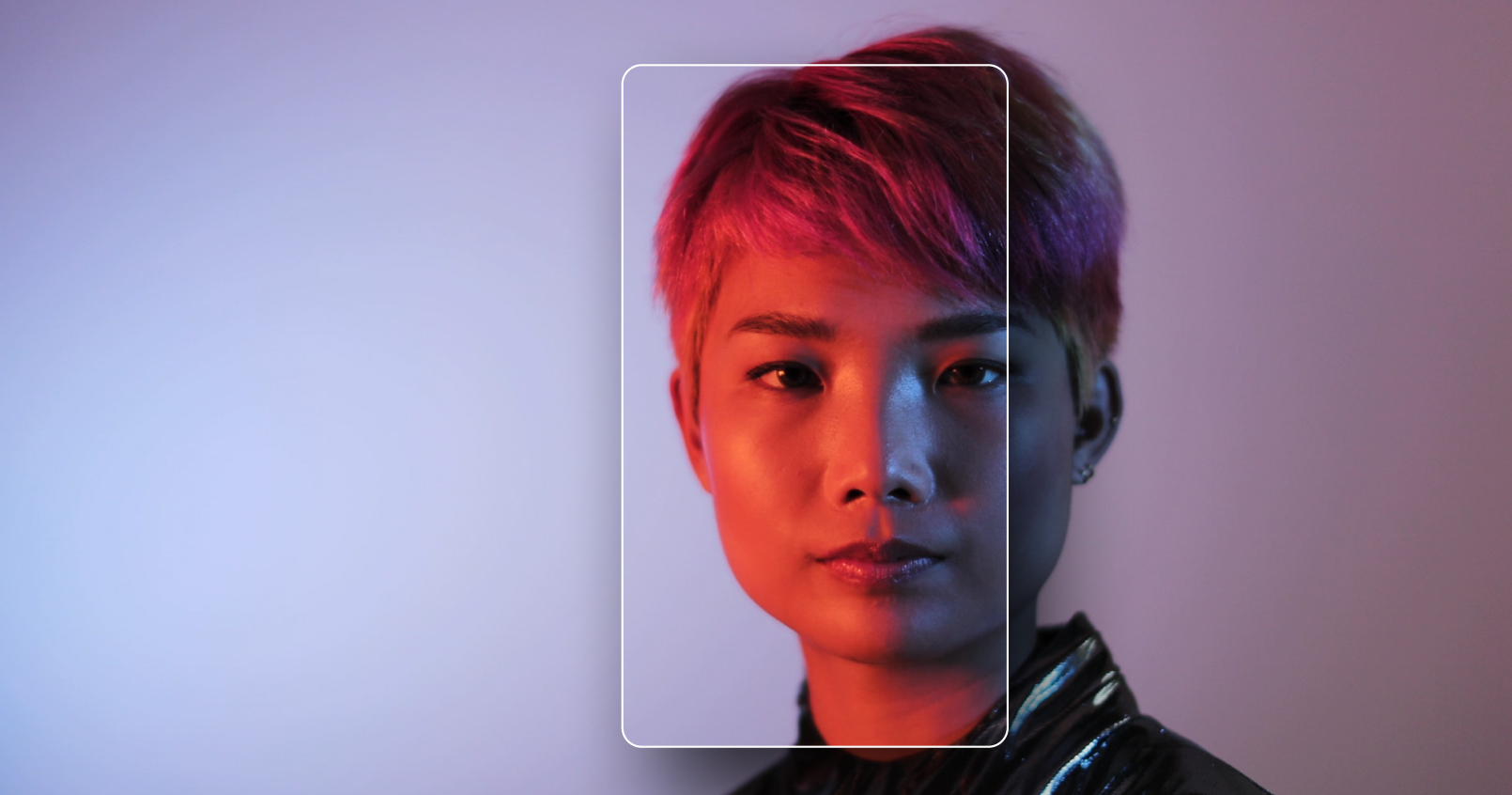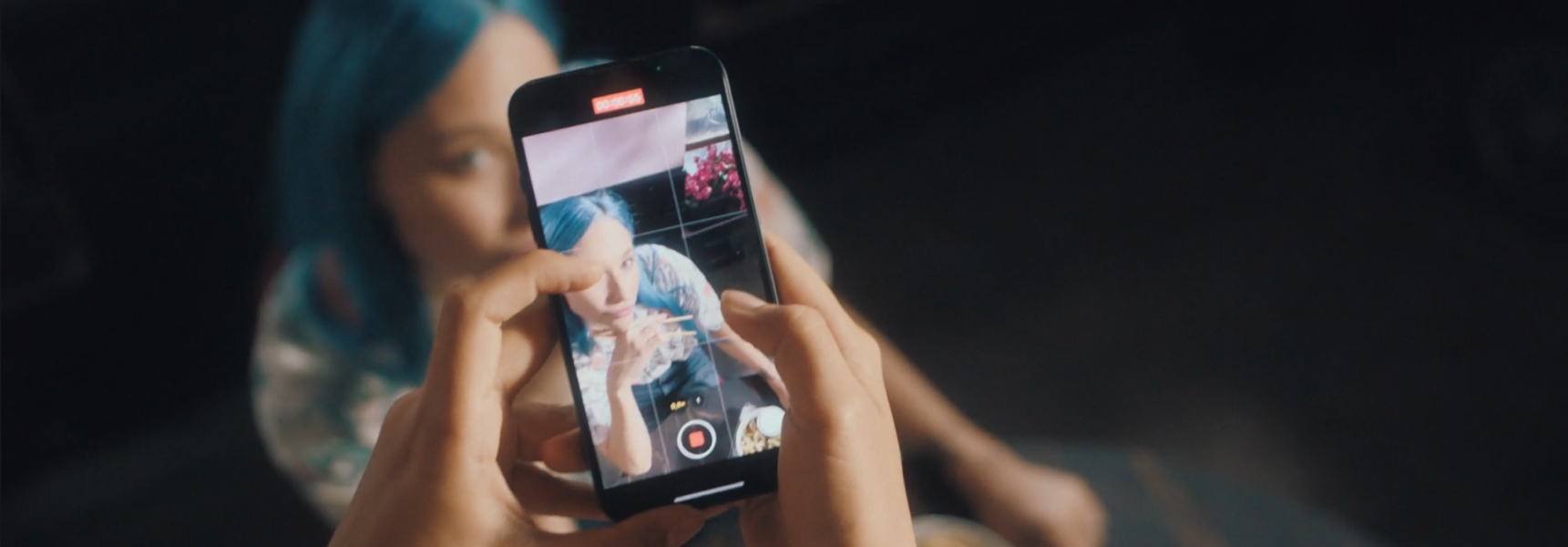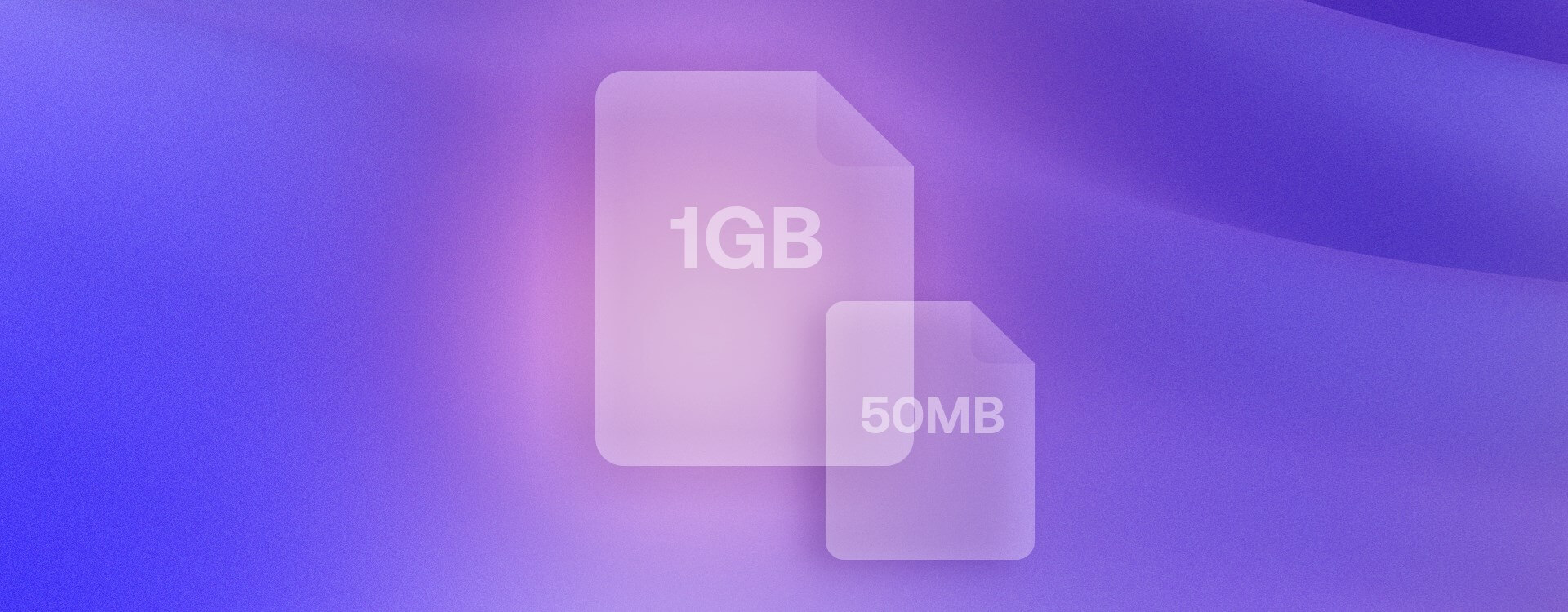コンテンツクリエイターは現在、インスタ動画で自分のストーリーを伝えることで様々な恩恵を得ています。インスタグラムを支えるチームは、インフルエンサーやブランドがインスタ動画でプロモーションするための機能を継続的に改善し、TikTokやYouTubeのような大手との競争に直面しながらも、多くのユーザーから支持を得ています。
月間アクティブユーザー数24億人、1日のアプリ利用者数約5億人のインスタグラムは、あらゆるインフルエンサー、クリエイティブ、ブランド、ビジネスにとって、最も魅力的な動画プラットフォームです。だからこそ、クオリティの高いインスタ動画を投稿することは、視聴者の注目を集めて人気を維持するために非常に重要になっています。
この記事では、ニュースフィード、ライブ動画、IGTV、リール、ストーリーズなど、インスタグラムのすべての機能向けに高品質なインスタ動画を投稿するためのコツと、最適なファイルタイプ、フォーマット、寸法、書き出しの仕様などもご紹介します
インスタ動画の形式
インスタ動画投稿に最適な動画形式・フォーマットはMP4であり、最高品質のオーディオフォーマットはAACであることは、広く認知されていることです。Artlistのようなオーディオプラットフォームを使用している場合は、AACファイルをダウンロードし、動画ファイルをMP3としてエクスポートしてください。そうすることで、最大限のクオリティで動画とオーディオを準備できます。
インスタ動画おすすめの比率は?
インスタ動画の比率 (ファイルサイズと混同されやすい)とは画面比率のことで、投稿する内容によって異なります。
IG ストーリーズ、IGTV、リール、ライブでは、インスタグラムは9:16のアスペクト比の縦型動画を好みます。グリッドに投稿する場合は、イメージを損なうことなく、できるだけ画面を広く使いたいので、アスペクト比4:5の縦長の動画が最適です。
次に動画サイズ・比率です。動画のサイズは最低でも横864ピクセル×縦1080ピクセルが望ましいです。デスクトップでは横長の動画が映えますが、ほとんどのインスタグラムユーザーはモバイルデバイスからスクロールし、縦長モードでアプリを閲覧します。
アスペクト比と同様に、動画のサイズは投稿する内容によって異なります。例えば、IGTVでは縦長の動画が可能になり、1080×1920で形式を設定できます。ストーリーズに投稿する際は、必ず縦長で録画し、逆アスペクト比の1920×1080で撮影してください。デジタル一眼レフカメラやプロ用カメラで撮影している場合は、9:16のアスペクト比にトリミングしても画質は損なわれにくいですが、通常の1080pのHD映像は画質が落ちる可能性があります。
インスタグラムのグリッド投稿はより柔軟で、1.91:1(横長)から1:1(正方形)、4:5(ポートレート)まで、さまざまなアスペクト比に対応しています。
各アスペクト比には以下のスペックを使用できます:
- 横長 – 1.91:1 – 1080 x 566px
- 正方形 – 1:1 – 1080 x 1080px
- ポートレート – 4:5 – 1080 x 1350px
インスタグラムのアプリはモバイルデバイス上で回転しないこと、そして87%のユーザーがインスタグラムを使用する際、スマートフォンを縦向きに持つことを好んでいることを覚えておいてください。
また、IGTVやInstagram Liveの動画がニュースフィードに表示される場合、アスペクト比4:5にトリミングされることに注意してください。
高品質なサウンドと動画、そして適切なサイズとアスペクト比でアップロードするのが重要だということを軽視しないようにしましょう。これは視聴者のために動画が最適化されるだけでなく、インスタグラムにも好影響をもたらし、より多くの人にリーチすることにつながります。リール、IGTV、またはグリッドに投稿するすべての動画にこの基準を徹底することで、あなたのコンテンツが注目され、ブランド、ビジネスの成長に役立ちます。
以下のインフォグラフィックは、インスタグラム推奨の比率とサイズを示しています。
高画質なインスタ動画の作り方
アスペクト比や寸法を知ることと、美しく注目を集めるコンテンツを作ることは全く別のことです。コンテンツなしでは、あなたの投稿は思い通りの成果を得られないでしょう。
照明
コンテンツを撮影するときは、スタジオや部屋の光を最大限に利用し、屋外であれば太陽の強い光を避けましょう。低予算でセットアップする場合は、バウンスライトに関するブログ記事をご覧ください。これは、非常に低コストで空間の光を最大限に活用する最高の方法で、あなたの動画を魅力的に見せます。
機材
次に、撮影技術を見てみましょう。クオリティの高いインスタ動画のコンテンツを撮影するのに、高価なカメラを何台も揃える必要はありません。その代わりに、スマートフォンのカメラの性能を最大限に引き出す低予算の機材に投資しましょう。ジンバルは、スマートフォンを安定させ、シルクのように滑らかな映像を撮影するのにうってつけの方法です。これにはInsta 360 Flowがおすすめです。また、ドローンに投資してもいいでしょう。ドローンは、衝撃的なドキュメンタリーや旅行コンテンツを作成する最高の方法の1つです。
編集
適切な仕上げをすることで、動画は良いものから素晴らしいものに変わります。そのため、カラーコレクションやカラーグレーディングなどのスキルは、すべてのコンテンツクリエイターにとって非常に重要です。カラーグレーディングは動画に洗練された印象を与え、パレットのバランスを整え、視聴者の目を引きます。カラーコレクションとカラーグレーディングの詳細については、こちらのブログ記事をご覧ください。
また、効果音からテンプレートまで、Artlistで利用できるアセットもお忘れなく。クリエイティブ・アセットのページで、これらの詳細をご覧ください。また、スマートフォンだけで映画のような動画を撮影する方法についてのブログ記事も併せてお読み下さい。
インスタ動画を書き出す方法
この記事を読んでいる方は、おそらくAdobe PremiereかFinal Cut Pro Xのどちらかで動画を編集しているかと思います。ベストな画質で出力するには、以下の手順に従ってください。
Adobe Premiereからの書き出し
PCからインスタグラムに動画を投稿する場合、Premiereを使用しているのであれば、コンポジションをAdobe Media Encoderに送って出力してください。
- 出力するコンポジションを選択します。
- コンポジション>Adobe Media Encoderキューに追加を選択します。(Media Encoderが閉じている場合は、起動するまで待ちます)。
Media Encoderの設定をします。
- キューパネルの「形式」のメニューから「H.264」を選択します。
- 次に、「プリセット」のメニューを「ソースの一致 – 高速ビットレート」に設定します。
- 「ソースの一致 – 高速ビットレート」(青色のテキスト)をクリックして、書き出し設定パネルを開きます。
- 「ビデオ」タブで「ビットレート設定」までスクロールし、「ターゲットビットレート(Mbps)」を3.5に変更します。「OK」をクリックします
- 「出力名」の青いテキストをクリックして、ファイルの名前と保存先を指定します。
- ファイルをクラウドストレージに保存し、ポータブルデバイスでインスタグラムを通じてアップロードするためにファイルにアクセスできるようにします。
Final Cut Pro Xからの書き出し:
- 「ファイル」>「共有」>「マスターファイル」の順にクリックします。
- 書き出し設定に進み、ビデオコーデックがH.284 Faster Encodeであることを確認します。
- フォーマットは「コンピュータ」を選択します。また、可能であれば、最大ファイルサイズが20メガバイト以下になるようにしてください。
- 「次へ」をクリックし、プロジェクトをデスクトップに保存します。
高画質なインスタ動画の投稿方法
インスタ動画の形式設定と書き出しが完了したら、次は最小限の圧縮で投稿しましょう。
インスタグラムは4K動画でさえ、解像度640×360、3mbpsの標準圧縮に圧縮します。これは最高のクオリティではありません。その対策として、以下のことを実行しましょう。まず、インスタ動画を投稿する際はWi-Fiに接続してください。次に、モバイルデバイスのアプリを使うのではなく、デスクトップのインスタグラムウェブサイトから投稿します。それから、IGTV動画を投稿すると、従来の投稿よりもはるかに高い解像度とビットレートで再生されることを頭に入れておきましょう。動画は720pほどで表示され、これは標準の投稿サイズのほぼ2倍です。IGTVはまた、水平方向のアップロードをサポートするようになったので、美しい映画のような風景映像を披露することもできます。
IGTV動画の投稿方法
IGTVに投稿する際、「プレビューを投稿する」にチェックを入れると、動画がフィードにも投稿されます。カバー画像はグリッドでトリミングされるので、それに合わせてフォーマットしてください。動画から静止画を選ぶか、特別にデザインしたJPEG画像をアップロードすることができます。投稿後にカバーを変更することはできませんので、4:5フォーマットのカバー画像をアップロードして、テキストや顔が不自然にトリミングされないようにしてください。これは、あなたのIGTV動画を現在の視聴者に紹介するのに役立ちます。
まとめ
要約すると、クオリティの高いインスタ動画を投稿する方法は以下の通りです。
- 希望するIG出力(フィード、ストーリーズ、ライブ、IGTV)に応じて、適切なアスペクト比と解像度で動画を録画する。
- ファイル形式をMP4またはH.264コーデックで書き出す。
- AACオーディオに形式設定する。
- 3500 kbpsのビットレートで書き出す。
- フレームレートは30fps(frames per second) にする。
- 書き出しの際は、各フォーマット(フィード、ストーリーズ、ライブ、IGTV)のアスペクト比に注意する。
- ストーリーズとIGTVの動画には、9:16のインスタグラム動画のアスペクト比を使用する。
- 動画を少なくとも幅1080ピクセルに形式設定する。
- 3秒から60分まで、フォーマットごとに動画の長さが異なることに注意する。
- アプリではなく、インスタグラムのブラウザから投稿する。
- 高速なWi-Fi接続を使用する。
この記事はお役に立ちましたか?